相信绝大多数同学都碰到过在表格中,上传多张图片后,统一调整图表大小格式并对齐,这是个非常复杂又耗费时间的事情。
如下图所示:我们需要将表格中对应的动物名称,上传对应的动物图片,并且根据单元格的大小,批量调整对应的格式内容。下面我们就来学习,如何通过简单的几个步骤完成这样复杂的工作。
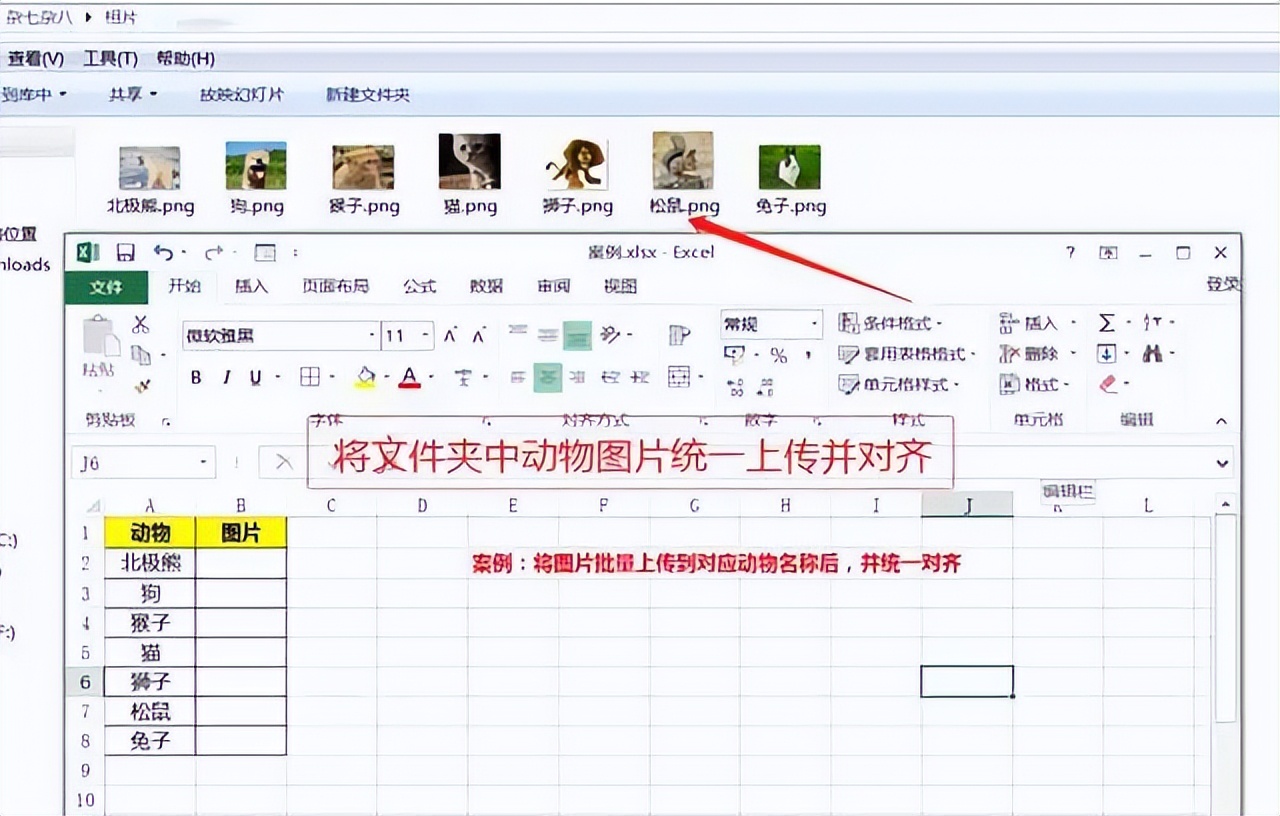
第1步:首先我们进行批量上传图片的操作。点击菜单栏:插入—图片,然后选择存放图片的文件夹,按Ctrl+A,或者全选所有的图片。这样我们的图片就能快速的一次性上传到表格汇总。如下图所示:
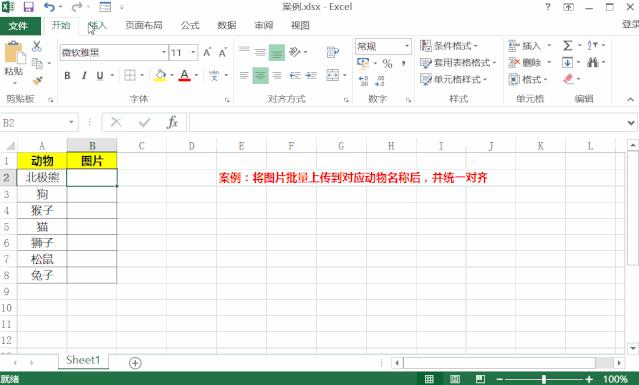
第2步:我们开始批量设置表格的行高。我们选择单元格中的所有行,然后点击鼠标右键:设置行高,高度选择为60。这样就将所有单元格的高度都设置为一样。同理我们选择单元格所在的B列,然后设置列宽为13.33,根据实际情况去设置。如下图所示:
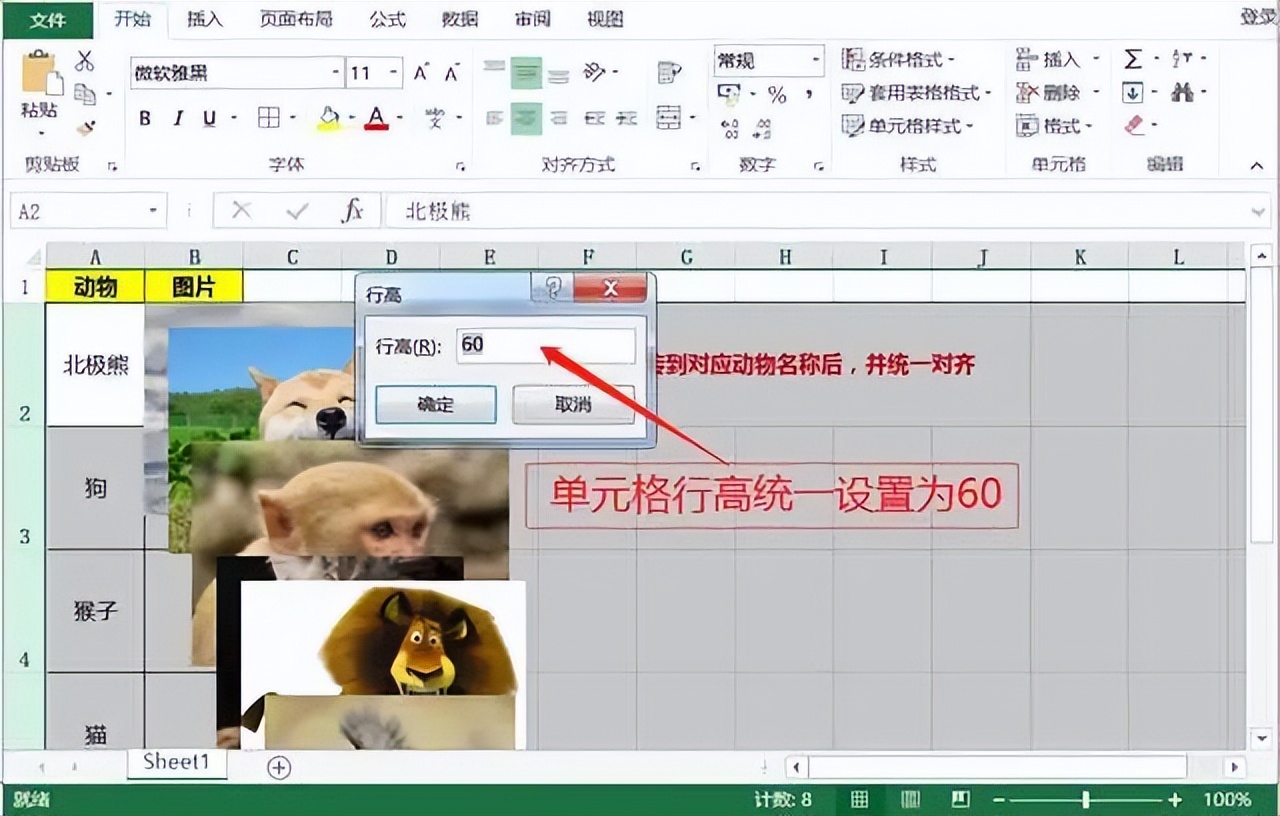
第3步:我们开始设置图片的高度和宽度。我们按CtrL+A选中所有毒品,然后点击菜单栏:格式,在格式下方对图片高度和宽度统一设置为2。这样所有图片的宽度和高度都设置好了。如下图所示:
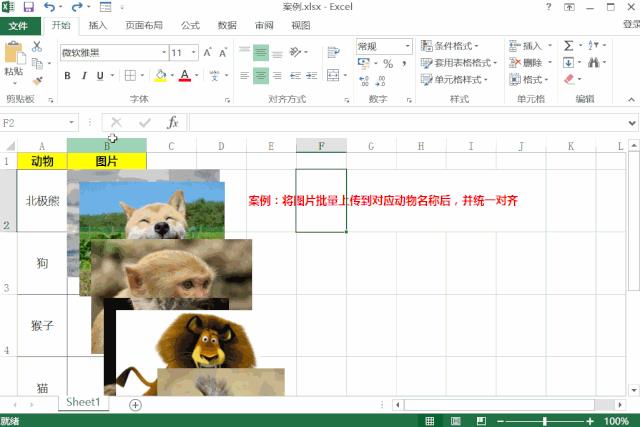
第4步:我们开始对图片进行统一的对齐设置。我们需要将最上方的一张图片,按鼠标拖动到我们对应单元格的边框位置。然后按Ctrl+A选择所有图片,鼠标点击菜单栏:格式-对齐,将图片对齐方式为左对齐、上下纵向分布。如下图所示:

通过上面4个详细步骤的讲解,我们就将所有动物名称对应的图片,快速的添加到表格当中并且完成图片大小调整和单元格对齐操作。如下图所示:
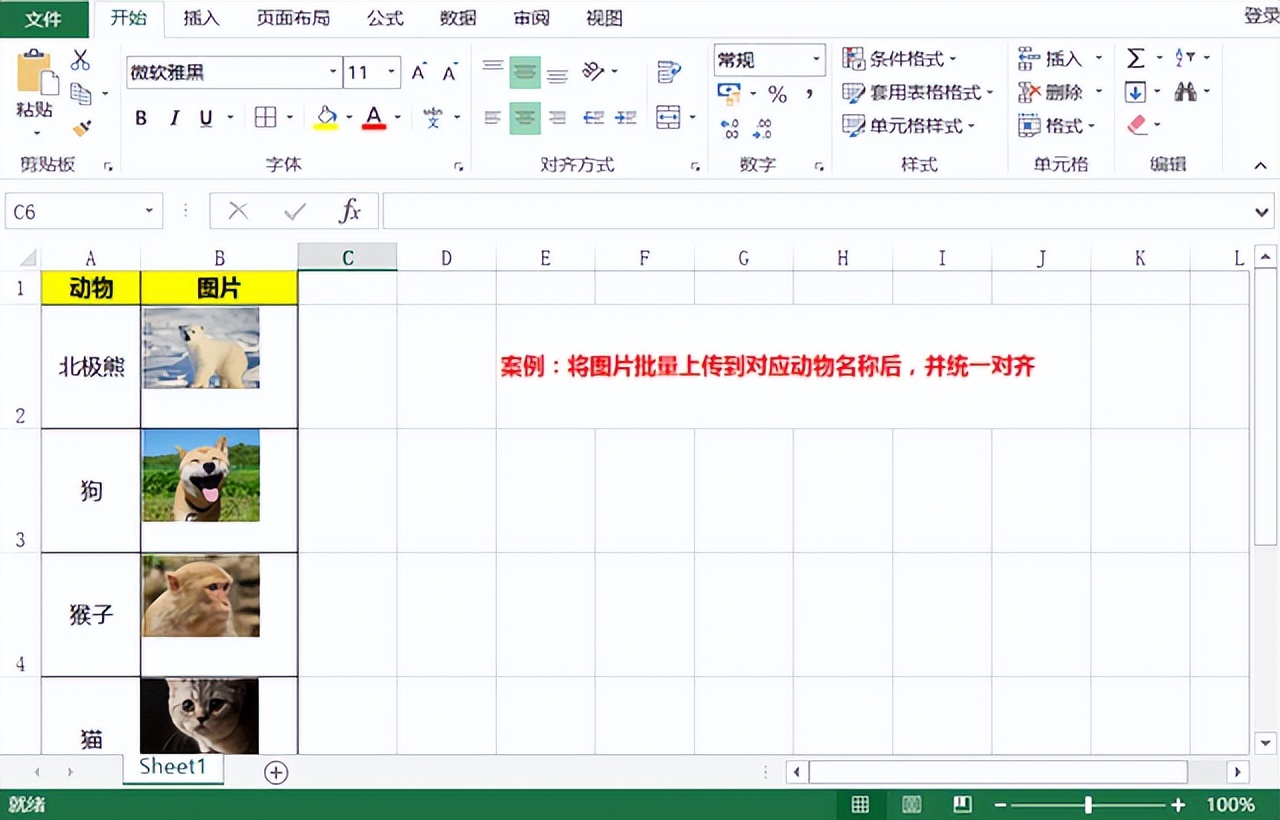
你学会了吗?



